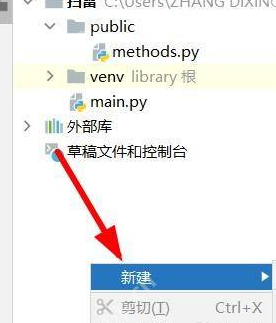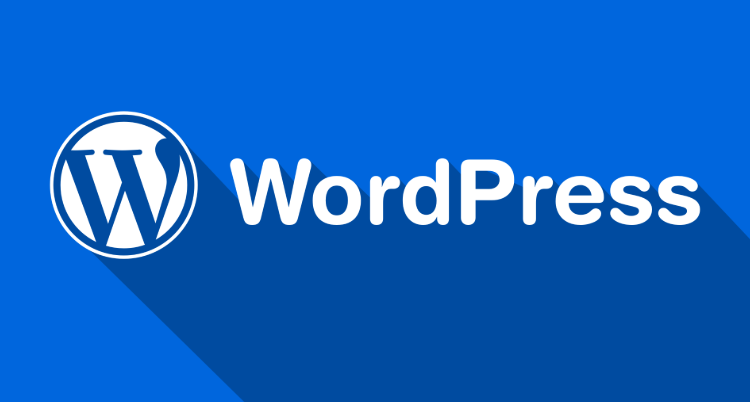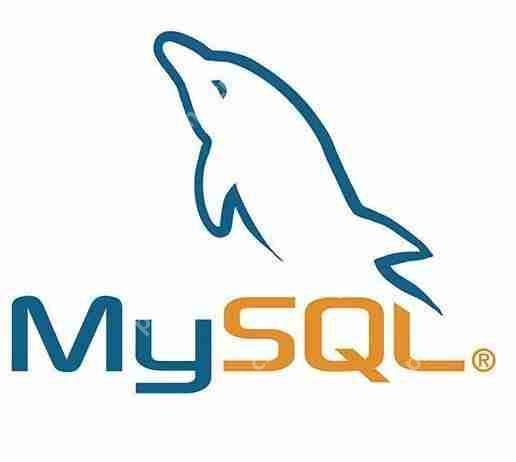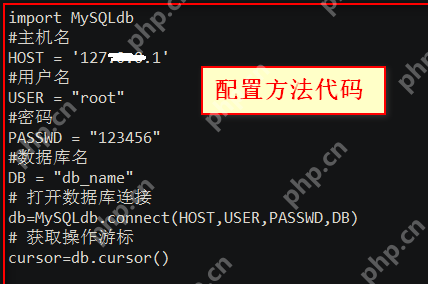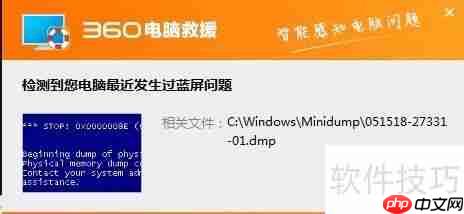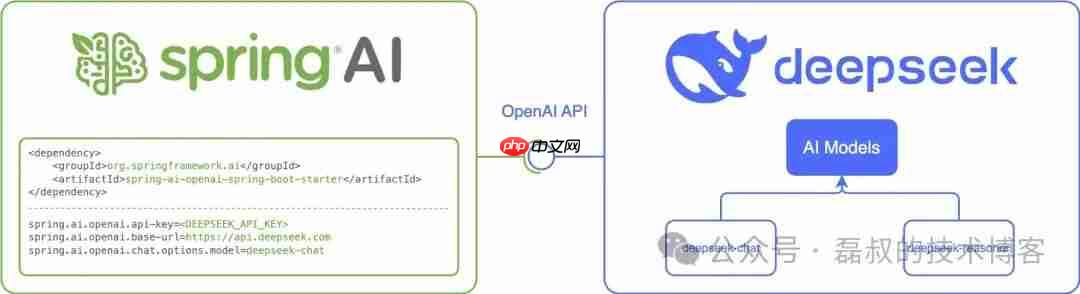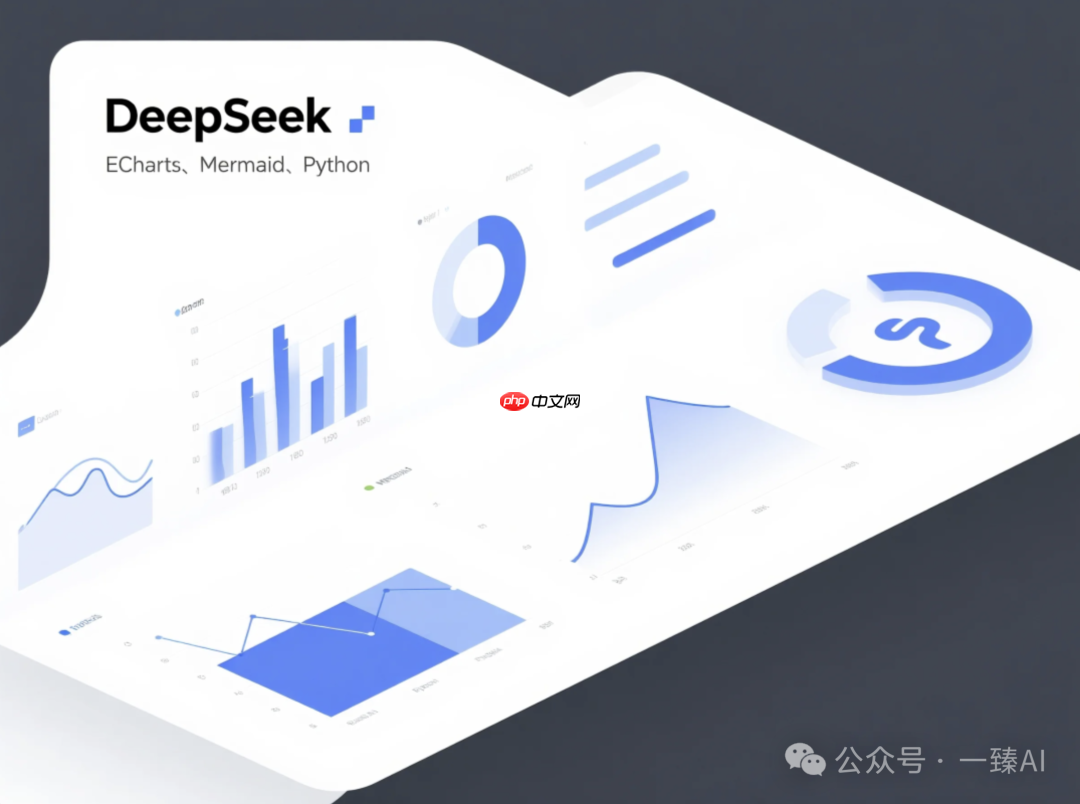xampp环境部署怎么操作?环境部署操作流程介绍
xampp环境的部署如何进行?许多朋友对此感到困惑,接下来iefans小编将为大家详细介绍xampp环境部
xampp环境的部署如何进行?许多朋友对此感到困惑,接下来iefans小编将为大家详细介绍xampp环境部署的操作流程。

首先,xampp应用程序可以通过在线搜索下载,或者直接从官方网站下载。下载完成后,进入文件夹并双击xampp应用程序,进入欢迎界面,直接点击“next”。
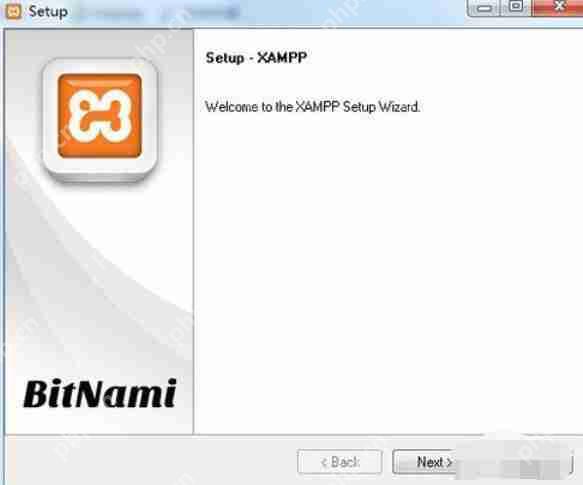
接下来,选择需要安装的组件。一般来说,搭建一个PHP环境只需要apache、数据库和PHP即可完成全部设置,也可以选择安装所有组件,然后点击“next”。
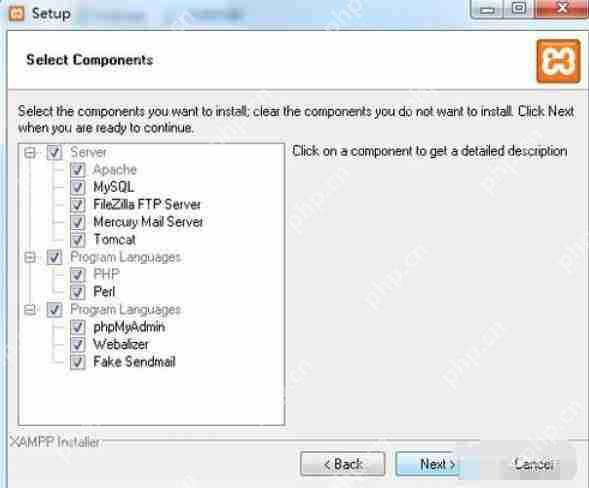
选择安装目录。如果C盘空间不足,可以选择其他磁盘目录进行安装。
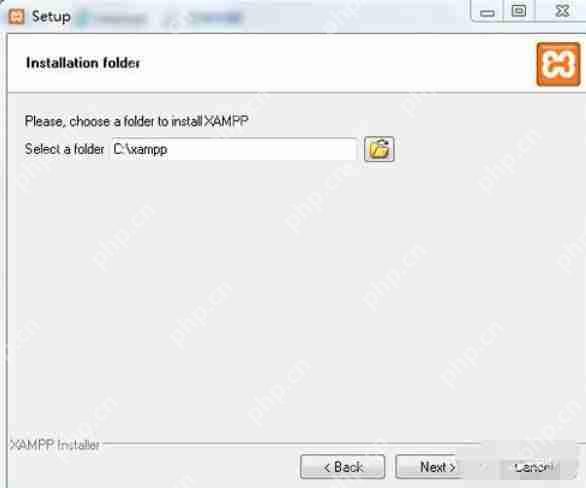
是否显示bitnami选项,如果不需要显示,可以取消勾选,然后直接点击“next”。
xampp相关攻略推荐:
xampp新版本如何安装?xampp新版本安装方法详解
xampp的mysql密码如何设置?mysql密码设置步骤说明
xampp环境部署如何操作?环境部署操作流程分享
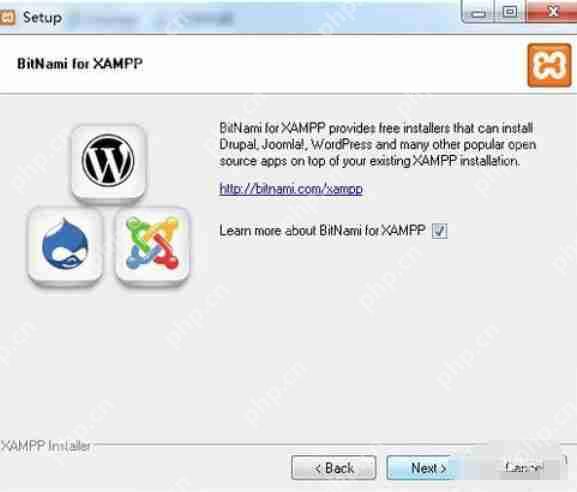
设置完成后,确认相关信息,确认无误后,直接点击“next”。
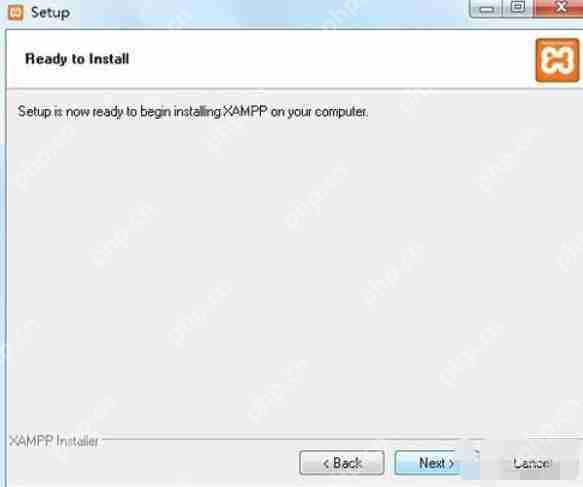
安装成功后,会显示“completing the xampp setup wizard”,表示安装已完成,直接点击“finish”。
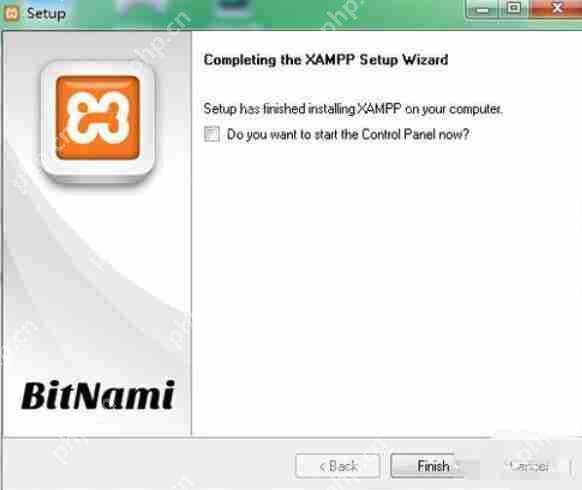
启动xampp应用程序,打开XAMPP-Control panel,启动apache和MySQL,直接点击“start”,等待显示端口号。

然后在浏览器地址栏输入localhost,看到“欢迎使用xampp for windows”的页面,说明xampp环境搭建成功。
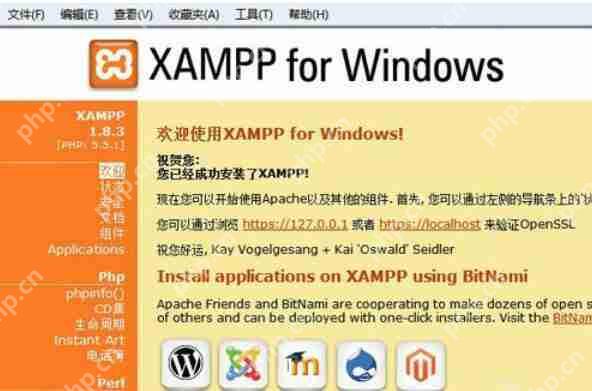
菜鸟下载发布此文仅为传递信息,不代表菜鸟下载认同其观点或证实其描述。
相关文章
更多>>热门游戏
更多>>热点资讯
更多>>热门排行
更多>>- 猪猪公寓排行榜下载大全-2023最好玩的猪猪公寓前十名推荐
- 核心神器ios手游排行榜-核心神器手游大全-有什么类似核心神器的手游
- 魔月永恒游戏排行-魔月永恒所有版本-魔月永恒游戏合集
- 2023秘境神塔手游排行榜-秘境神塔手游2023排行榜前十名下载
- 类似剑来天下的游戏排行榜_有哪些类似剑来天下的游戏
- 永恒之塔最新排行榜-永恒之塔手游免费版下载-永恒之塔免费破解版下载
- 奇迹muios手游排行榜-奇迹mu手游大全-有什么类似奇迹mu的手游
- 冰雪斩龙最新排行榜-冰雪斩龙手游免费版下载-冰雪斩龙免费破解版下载
- 仙侠风云游戏排行-仙侠风云所有版本-仙侠风云游戏合集
- 热血之光手游2023排行榜前十名下载_好玩的热血之光手游大全
- 多种热门耐玩的绝园少女破解版游戏下载排行榜-绝园少女破解版下载大全
- 极上红颜手游排行榜-极上红颜手游下载-极上红颜游戏版本大全